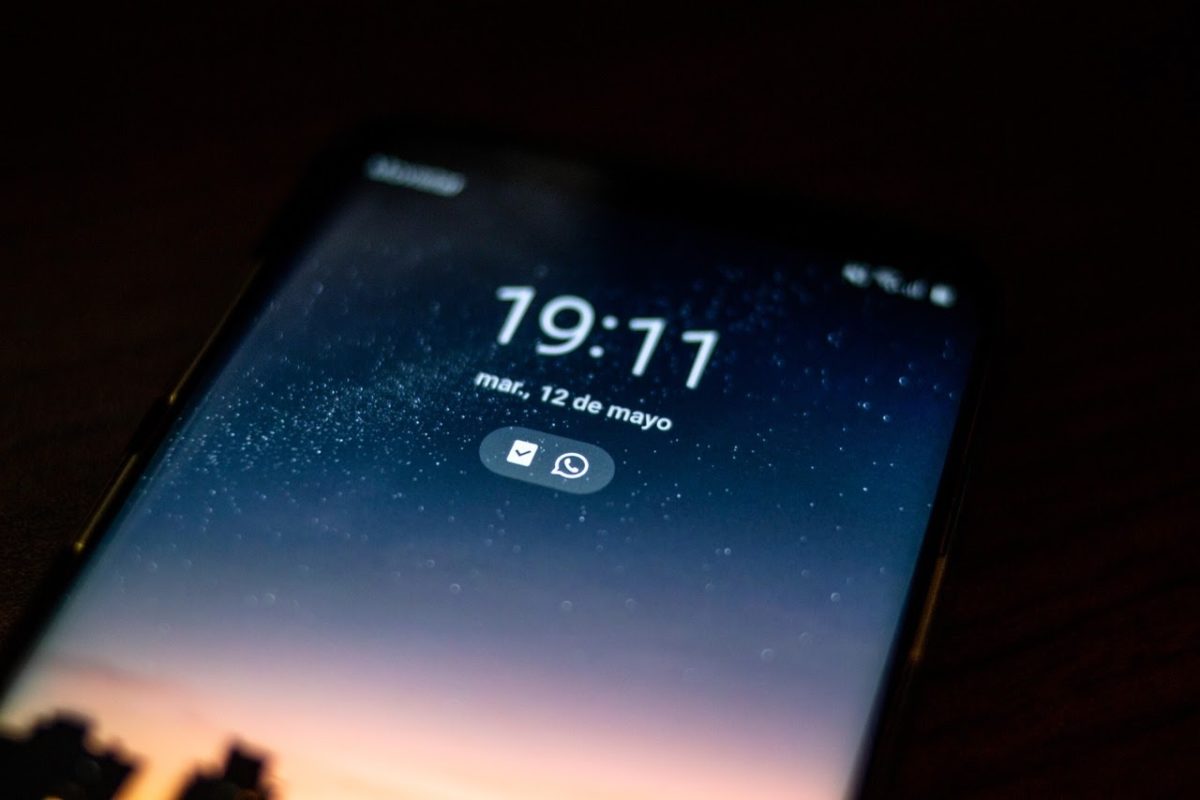
¿De repente has notado que en la pantalla de tu móvil se muestra la hora equivocada, pero tu iPhone no te deja cambiar la hora? No te alarmes: es algo que puede pasar con relativa facilidad y te damos 5 posibles soluciones para arreglarlo. Sigue estos consejos para ver dónde está el problema en tu caso.
Mi iPhone no me deja cambiar la hora: 5 posibles soluciones
Este contratiempo no tiene una única solución, por lo que lo ideal es que vayas probando las diferentes ideas que te ofrecemos hasta que des con la clave. Te llevará un ratito solamente y esperamos que te ayude a resolver esta traba que, aunque no es muy preocupante, sí es muy molesta, porque seguramente (como casi todos nosotros) uses a menudo tu iPhone como reloj.
Vamos allá con las 5 posibles soluciones al problema de que tu iPhone no te deje cambiar la hora.
1. Ten instalada la última versión de iOS
Esto puede parecer básico, pero muchas veces hay errores que se solventan descargando e instalando la versión más actualizada del sistema operativo. Es un truco que te puede ayudar en más de una ocasión y con más de un problemilla en tu iPhone.
Para saber si tienes la última versión de iOS en tu teléfono, primero entra en Ajustes. Desde ahí, localiza la opción General (tiene el ícono de una ruedita o engranaje) y selecciona Actualización de software. Si tienes marcado que automáticamente descargue las actualizaciones de sistema, entonces seguramente estés al día. Si no es el caso, desliza con el dedo hacia abajo en la pantalla y te aparecerá la versión que tienes instalada: si es la actual, tu iPhone te lo dirá; si no lo es, te mostrará la nueva actualización para que puedas descargártela.
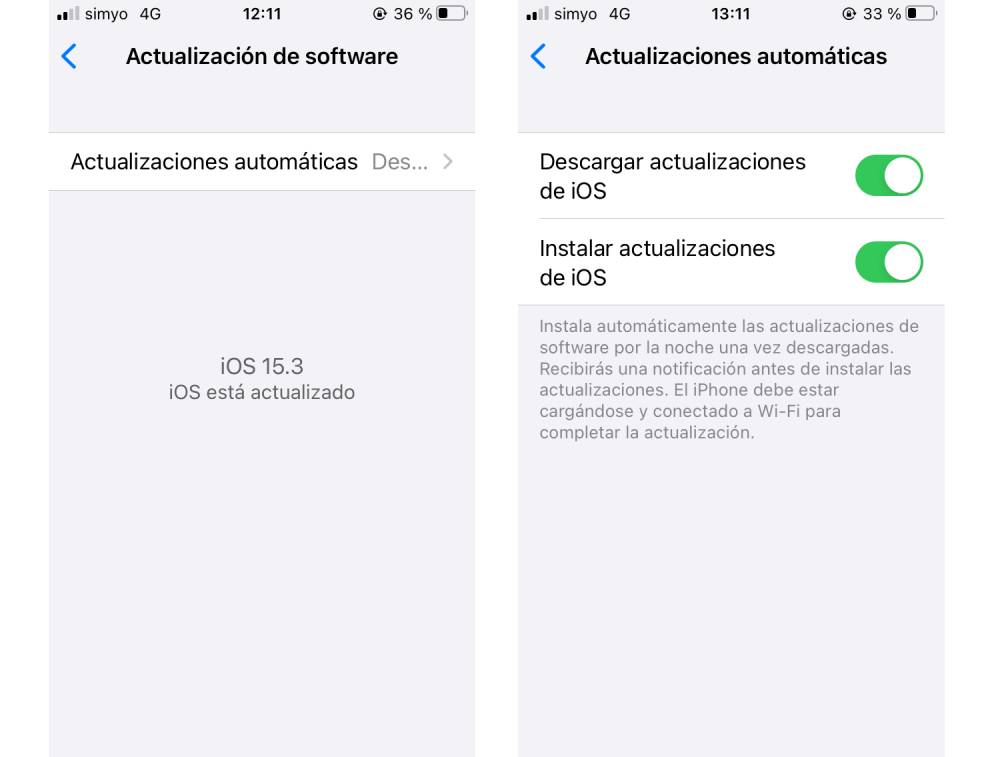
2. Activa el Ajuste automático
Existe una función en tu iPhone que hace el trabajo por ti de buscar en la red la fecha y hora, así que si la tienes activada no deberías tener ningún problema. Dado que lo normal es que tu iPhone esté conectado a Internet, detectará automáticamente tu zona horaria y te mostrará los datos correctos.
Para comprobar si tienes esta funcionalidad seleccionada, vete de nuevo a Ajustes > General. Desde ahí, pincha en la opción Fecha y hora. Si el botón de Ajuste automático no está en verde, significa que no lo tienes escogido: para remediarlo no tienes más que deslizar con el dedo (o hacer clic encima). A partir de ese momento, tu iPhone buscará automáticamente la fecha y hora en la red y no tendrás que preocuparte incluso si cambias de huso horario.
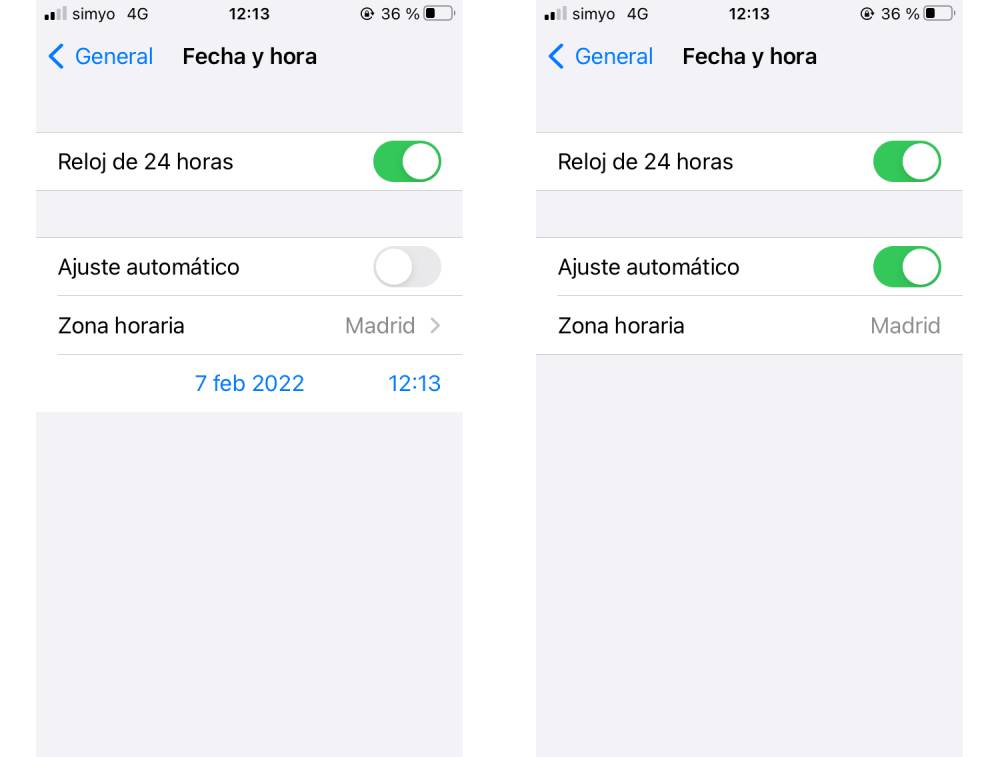
3. Ten actualizada la zona horaria
Puede ser que tu iPhone no te esté enseñando la hora correcta porque piense que estás en otro lugar completamente diferente. ¡Sí, puede pasar! Pero, si permites que tu smartphone conozca tu ubicación, esto no ocurrirá.
¿Quieres comprobar si estás en la zona horaria correcta? Entra en el apartado Privacidad, también en Ajustes. Después, selecciona Localización. Ahí puedes personalizar qué aplicaciones tienen, o no, acceso a tu ubicación (y en qué momentos: solo mientras se usa la app, siempre, nunca…). En este caso, necesitamos que encuentres la opción Servicios del sistema, que es la que controla las funcionalidades propias del dispositivo. Si deslizas hacia abajo, verás que uno de los apartados es Zona horaria: déjala seleccionada si quieres que la zona horaria esté determinada automáticamente por tu localización.
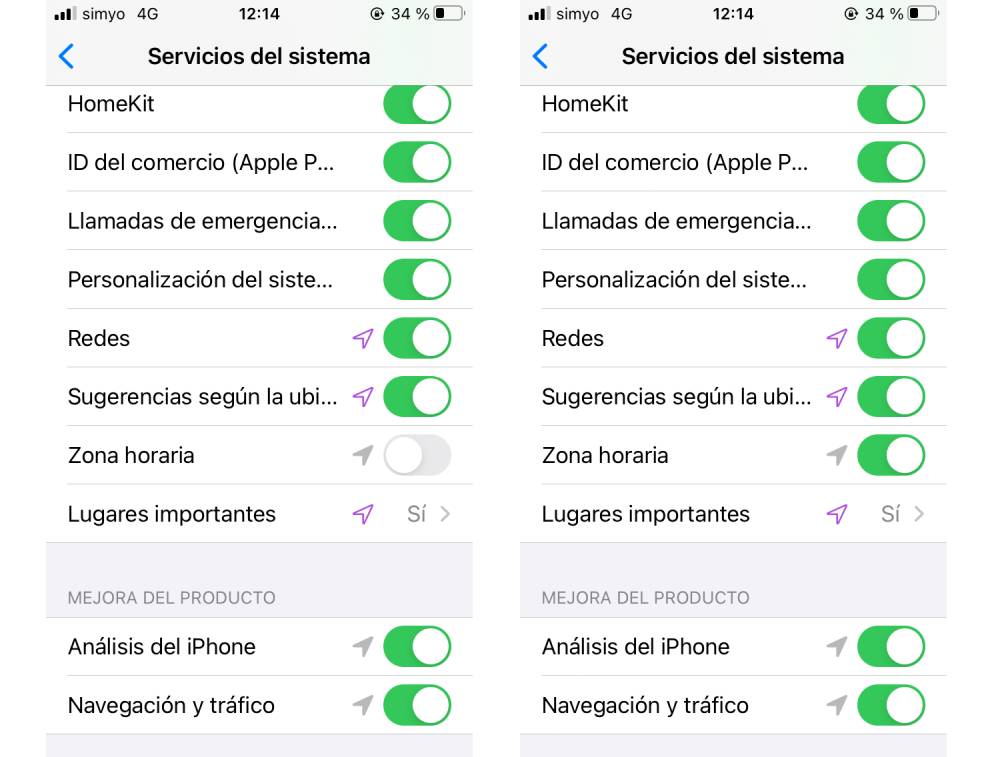
4. Comprueba que el iPhone muestra la zona horaria correcta
Si, a pesar de seguir todos estos pasos, tu iPhone sigue dándote una hora errónea, prueba lo siguiente: en Fecha y hora (recuerda, seguimos en Ajustes), mira qué ciudad te aparece en zona horaria y si coincide con donde estás actualmente. Si está bien, no tienes que hacer nada. Si no es la que debería ser, el próximo punto es el que debería solucionar tu problema.
5. Añade la zona horaria de manera manual
No es recomendable añadir detalles de forma manual (tu iPhone debería hacerlo correctamente de manera automática), pero en ocasiones como esta puede hacerse necesario. Pudiera darse el caso de que tengas un sistema operativo anterior a iOS 9 que tenga problemas para detectar la zona horaria, o que tu país/región modifique la hora oficial por algún motivo.
Si este es tu caso, deberás desactivar el Ajuste automático de fecha y hora y seleccionarlo manualmente. Busca tu ciudad en Zona horaria y añádela. Esto debería resolver tu problema.
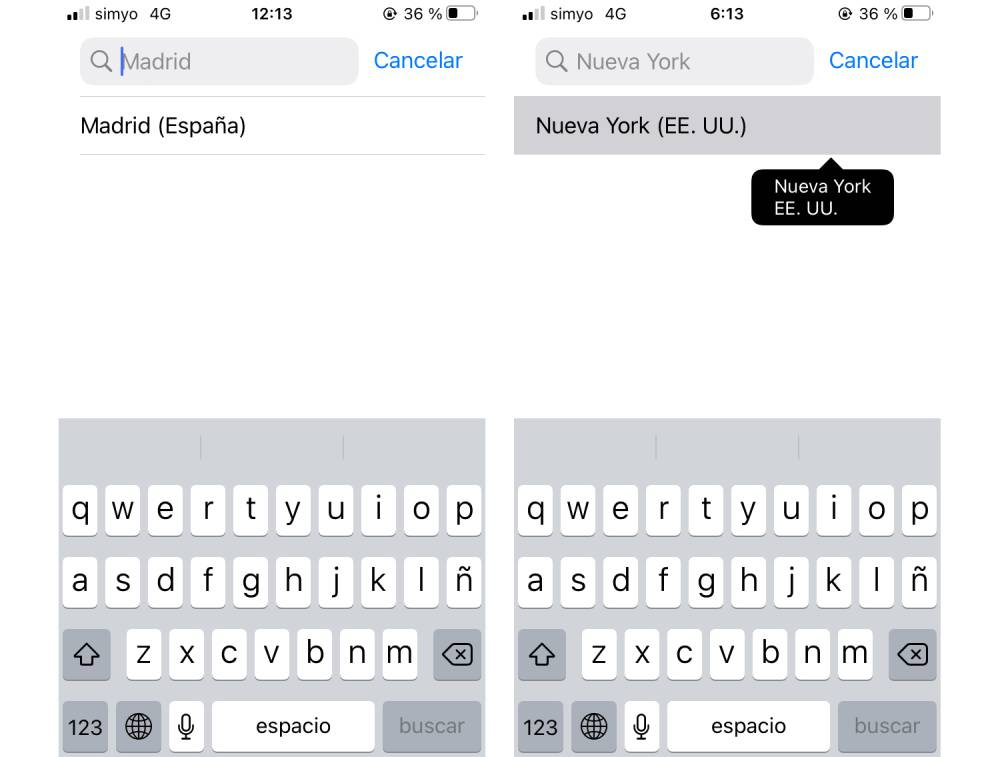
¡Esperamos haber conseguido cambiar contigo la hora en tu iPhone! Si aun así tienes dificultades o no ha funcionado nada de lo que te explicamos en el artículo, déjanos un comentario y trataremos de ayudarte.






Seguí todos los pasos y aún así no se cambio